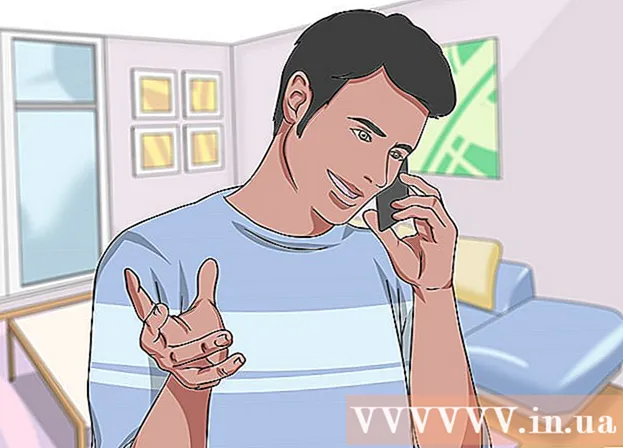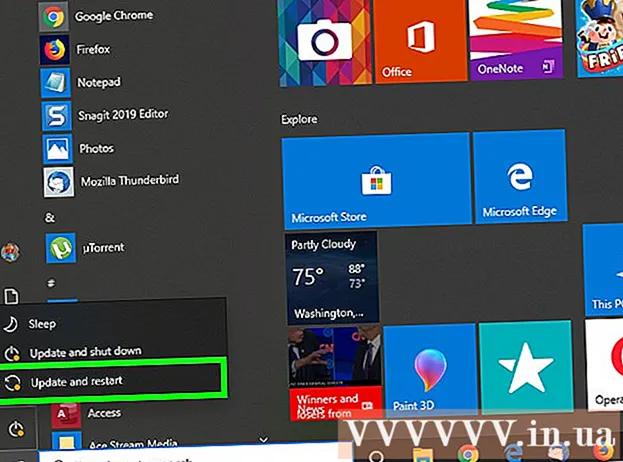מְחַבֵּר:
Frank Hunt
תאריך הבריאה:
16 מרץ 2021
תאריך עדכון:
1 יולי 2024

תוֹכֶן
- לדרוך
- שיטה 1 מתוך 4: לחץ על מקש Control
- שיטה 2 מתוך 4: לחיצה משנית על שתי אצבעות על משטח העקיבה
- שיטה 3 מתוך 4: לחץ בפינה התחתונה
- שיטה 4 מתוך 4: שימוש בעכבר חיצוני
- טיפים
במבט ראשון נראה שלא ניתן להשתמש בלחצן העכבר הימני ב- Mac. איך אתה יכול ללחוץ על כפתור העכבר הימני כשיש רק כפתור אחד? למרבה המזל, אתה יכול גם להשתמש בתפריט המשני ב- Mac, זה פשוט עובד קצת אחרת מאשר עם Windows. הישאר פרודוקטיבי ב- Mac על ידי ביצוע השלבים במאמר זה.
לדרוך
שיטה 1 מתוך 4: לחץ על מקש Control
 לחץ על מקש Control (Ctrl). החזק את המקש לחוץ תוך כדי לחיצה עם העכבר.
לחץ על מקש Control (Ctrl). החזק את המקש לחוץ תוך כדי לחיצה עם העכבר. - זה בדיוק כמו כפתור העכבר הימני על עכבר עם שני כפתורים.
- אז אתה יכול לשחרר את מקש Control.
- שיטה זו עובדת עם עכבר עם כפתור אחד, עם משטח העקיבה של ה- MacBook, או עם הכפתור המובנה של משטח ה Apple הנפרד.
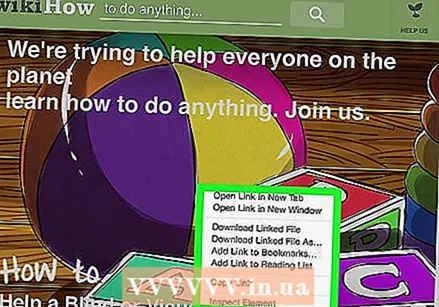 בחר את פריט התפריט הרצוי. לחץ באמצעות לחצן הבקרה ומציג את תפריט ההקשר המתאים.
בחר את פריט התפריט הרצוי. לחץ באמצעות לחצן הבקרה ומציג את תפריט ההקשר המתאים. - הדוגמה שלהלן היא תפריט הקשר בתוך דפדפן פיירפוקס.
שיטה 2 מתוך 4: לחיצה משנית על שתי אצבעות על משטח העקיבה
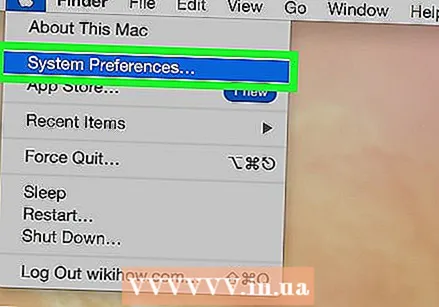 הפעל שתי לחיצות אצבע.
הפעל שתי לחיצות אצבע.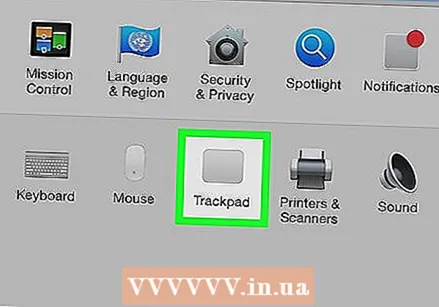 פתח את העדפות משטח העקיבה. בתפריט התפוחים לחץ על העדפות מערכתואז לחץ משטח עקיבה.
פתח את העדפות משטח העקיבה. בתפריט התפוחים לחץ על העדפות מערכתואז לחץ משטח עקיבה. 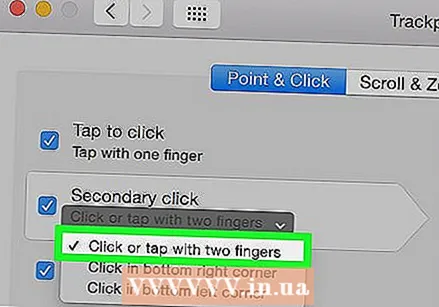 לחץ על הכרטיסייה תצביע ותלחץ. בחר לחיצה משנית ואז בחר לחץ בשתי אצבעות, לאחר מכן תוכל ללחוץ בשתי אצבעות ללחיצה משנית. תראה דוגמה קצרה לווידאו כיצד ללחוץ בדיוק.
לחץ על הכרטיסייה תצביע ותלחץ. בחר לחיצה משנית ואז בחר לחץ בשתי אצבעות, לאחר מכן תוכל ללחוץ בשתי אצבעות ללחיצה משנית. תראה דוגמה קצרה לווידאו כיצד ללחוץ בדיוק. 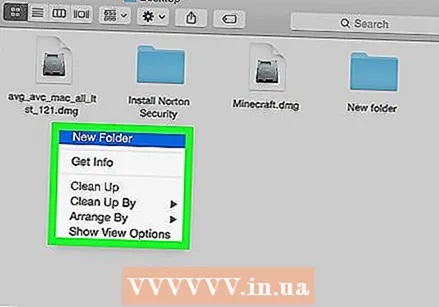 להיבחן. לך ל מוֹצֵא והניח שתי אצבעות על משטח העקיבה. כעת אמור להופיע תפריט הקשר.
להיבחן. לך ל מוֹצֵא והניח שתי אצבעות על משטח העקיבה. כעת אמור להופיע תפריט הקשר. 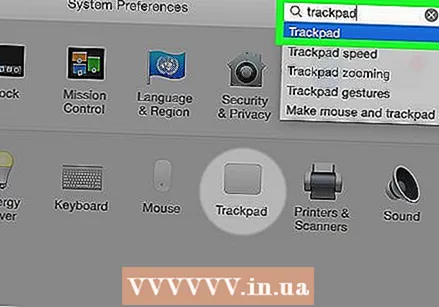 שיטה זו עובדת עם כל משטח העקיבה.
שיטה זו עובדת עם כל משטח העקיבה.
שיטה 3 מתוך 4: לחץ בפינה התחתונה
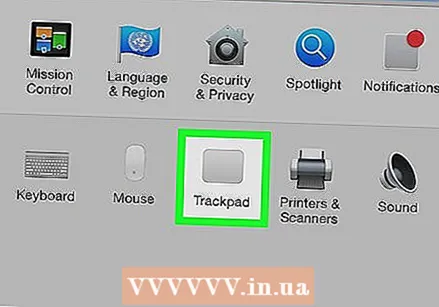 פתח את העדפות משטח העקיבה כמתואר לעיל. בתפריט Apple, לחץ העדפות מערכתואז לחץ משטח עקיבה.
פתח את העדפות משטח העקיבה כמתואר לעיל. בתפריט Apple, לחץ העדפות מערכתואז לחץ משטח עקיבה. 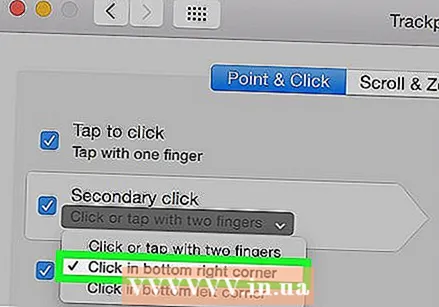 לחץ על הכרטיסייה תצביע ותלחץ. בחר את זה לחיצה משנית ואז בחר לחץ בפינה השמאלית התחתונה (ניתן גם לבחור קישורים). תראה דוגמה קצרה לווידאו כיצד ללחוץ בדיוק.
לחץ על הכרטיסייה תצביע ותלחץ. בחר את זה לחיצה משנית ואז בחר לחץ בפינה השמאלית התחתונה (ניתן גם לבחור קישורים). תראה דוגמה קצרה לווידאו כיצד ללחוץ בדיוק. 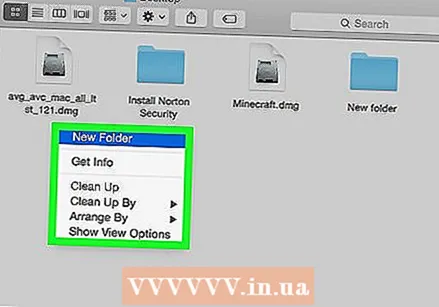 להיבחן. לך ל מוֹצֵא והניח אצבע אחת בפינה הימנית התחתונה של משטח העקיבה. כעת אמור להופיע תפריט הקשר.
להיבחן. לך ל מוֹצֵא והניח אצבע אחת בפינה הימנית התחתונה של משטח העקיבה. כעת אמור להופיע תפריט הקשר.  שיטה זו עובדת עם משטח העקיבה של אפל.
שיטה זו עובדת עם משטח העקיבה של אפל.
שיטה 4 מתוך 4: שימוש בעכבר חיצוני
 קנו עכבר נפרד. לאפל יש עכבר משלה, "עכבר הקסם" (וקודמו "עכבר אדיר"), שנראה שבמבט ראשון אין לו כפתורים. עם זאת, תוכלו להגדיר את העכבר כך שללחיצות מצד שמאל וימין יהיו פונקציות שונות. אם אתה לא רוצה לקנות עכבר מאפל, אתה יכול להשתמש בכל עכבר אחר עם שני כפתורים.
קנו עכבר נפרד. לאפל יש עכבר משלה, "עכבר הקסם" (וקודמו "עכבר אדיר"), שנראה שבמבט ראשון אין לו כפתורים. עם זאת, תוכלו להגדיר את העכבר כך שללחיצות מצד שמאל וימין יהיו פונקציות שונות. אם אתה לא רוצה לקנות עכבר מאפל, אתה יכול להשתמש בכל עכבר אחר עם שני כפתורים.  חבר את העכבר. חבר את תקע ה- USB של העכבר ליציאת USB פנויה במחשב שלך. העכבר אמור לעבוד מיד. אם לא, עדיף לקרוא את המדריך עבור העכבר הספציפי שלך.
חבר את העכבר. חבר את תקע ה- USB של העכבר ליציאת USB פנויה במחשב שלך. העכבר אמור לעבוד מיד. אם לא, עדיף לקרוא את המדריך עבור העכבר הספציפי שלך. 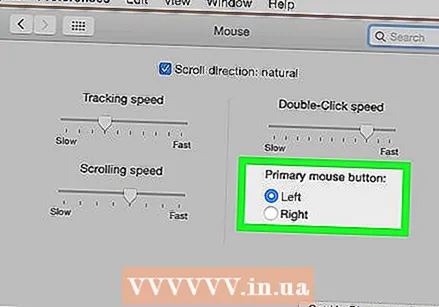 אפשר לחיצה ימנית. תחילה יהיה צורך להגדיר כהלכה עכבר אפל בכדי להשתמש בלחיצות משניות.
אפשר לחיצה ימנית. תחילה יהיה צורך להגדיר כהלכה עכבר אפל בכדי להשתמש בלחיצות משניות. - לִפְתוֹחַ העדפות מערכת, בחר מקלדת ועכבר.
- לחץ על הכרטיסייה עכבר, כאן אתה יכול להגדיר את הלחיצה בצד שמאל של ה- כפתור ראשי הוא ולחץ על הצד הימני של כפתור משני. או להיפך, מה שאתה רוצה.
טיפים
- שיטת מקש הבקרה עובדת גם על OS X וגם על Mac OS 9.